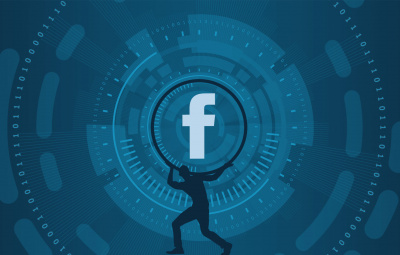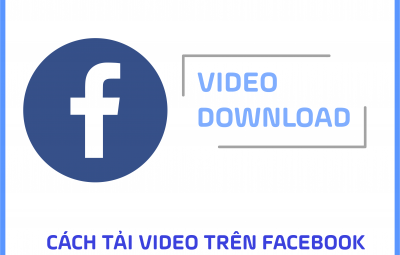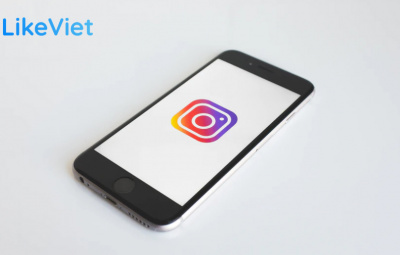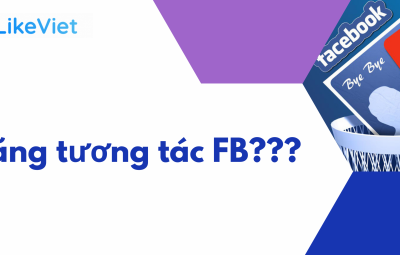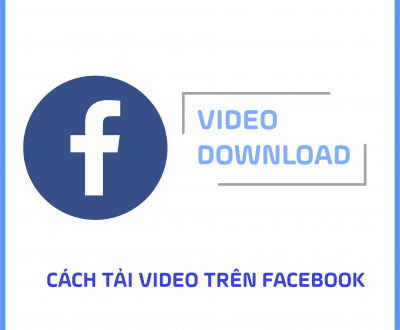Bạn có thắc mắc tại sao một số tài khoản có nút theo dõi. Vì họ không muốn kết bạn từ nhiều nguồn hoặc lượn bạn bè của họ đã đạt ngưỡng giới hạn. Và bạn muốn tìm cách bật theo dõi trên facebook như họ? Theo dõi bài viết của like việt để hiểu rõ hơn nhé!
Cách bật theo dõi trên facebook
Like việt sẽ hướng dẫn bạn thực hiện 2 cách bật nút theo dõi trên facebook :
- Trên trình duyệt web
- Trên điện thoại
Theo dõi ký các bước bên dưới để có thể bật nút theo dõi (follow) trên facebook nhé
Cách bật theo dõi trên facebook bằng điện thoại
Các bước dưới đây có thể thực hiện được trên cả 2 hệ điều hành Android và IOS. Nên bạn đừng lo lắng nếu không phải đúng như hệ điều hành của mình đang dùng nhé.
Bước 1: Mở ứng dụng facebook trên điện thoại. Đăng nhập tài khoản cần bật theo dõi trên facebook
Bước 2: Tìm và vào mục Menu cài đặt (có dấu 3 gạch). Nếu là thiết bị Android thì nằm ở góc phải trên cùng (IOS nằm góc dưới bên phải nhé).
Bước 3: Tìm và chọn “Cài đặt & Quyền riêng tư“. Tab hiện ra, bạn chọn tiếp Cài đặt.
Bước 4: Khi được chuyển sang tab mới. Hãy tìm chọn vào mục Bài viết công khai.
Bước 5: Tại đây sẽ có 2 phần
- Ai có thể theo dõi tôi: Nhấn chọn công khai. Lúc này mọi bài viết công khai của bạn sẽ được những người theo dõi nhìn thấy.
- Ai có thể xem người theo thõi trên dòng thời gian của tôi: Nhấn chọn công khai.
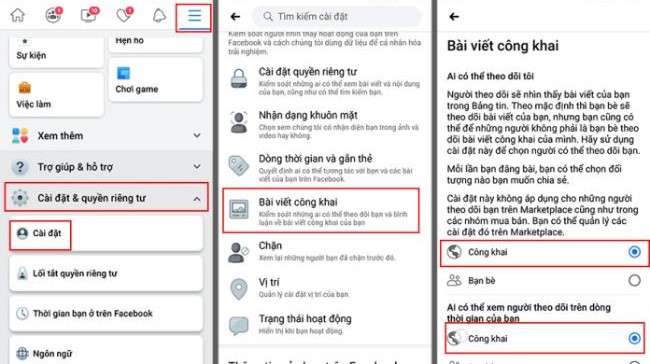
Đến bước này bạn đã thực hiện xong cách bật nút theo dõi rồi nhé.
Cách bật theo dõi trên facebook bằng trình duyệt web
Nếu bạn đang sử dụng trình duyệt web để truy cập facebook. Bạn có thể theo dõi các bước dưới đây để bật theo dõi trên facebook cho tiện nhé
Bước 1: Truy cập fb.com và đăng nhập tài khoản cần bật theo dõi trên facebook
Bước 2: Mở Menu cài đặt bằng cách chọn biẻu tượng tam giá phía trên cùng bên phải của trang web. Chọn Cài đặt và quyền riêng tư. Tiếp tục nhấn chọn Cài đặt. Lúc này facebook sẽ chuyển hướng sang mục cài đặt.
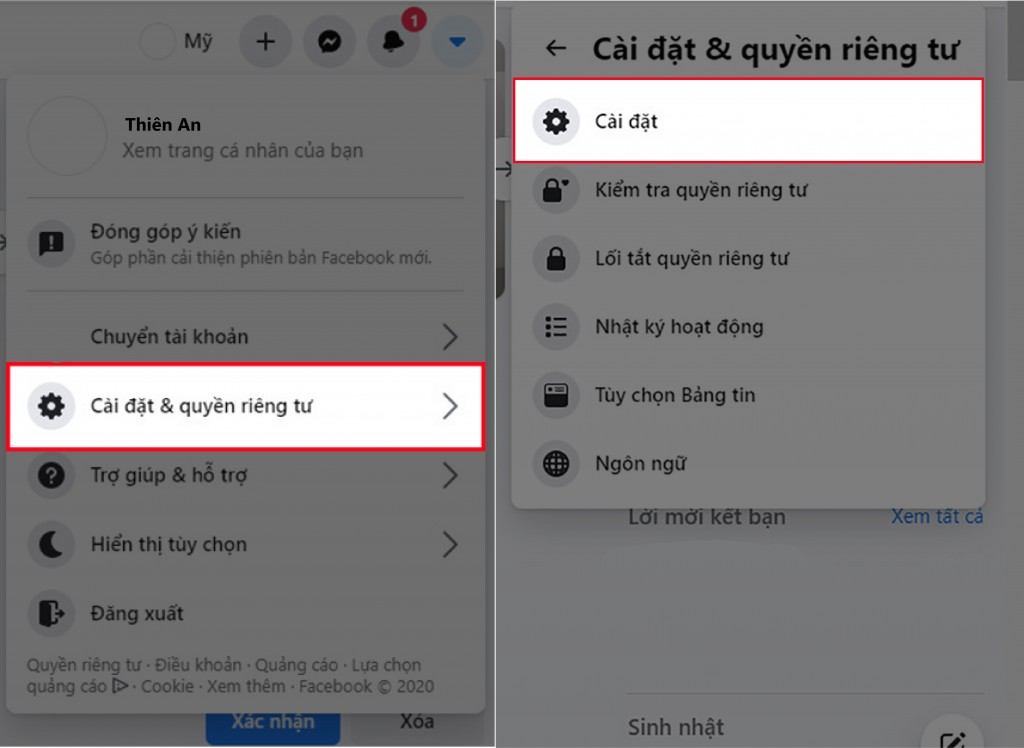
Bước 3: Tại thanh cài đặt bên trái. Tìm và nhấn chọn mục Bài viết công khai. Tab phía bên phải hiện ra là mục cài đặt Bài viết công khai.
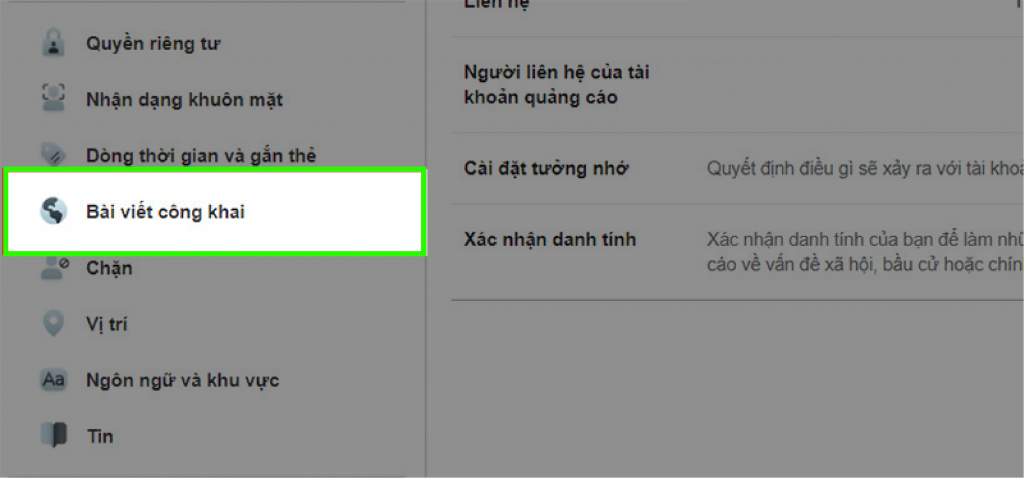
Bước 4: Tại phần Ai có thể theo dõi tôi. Bạn nhấn chọn chuyển sạng chế độ Mọi người. Tại đây, facebook cũng có nói rõ khi chuyển sang chế độ này thì tài khoản của bạn sẽ như thế nào.
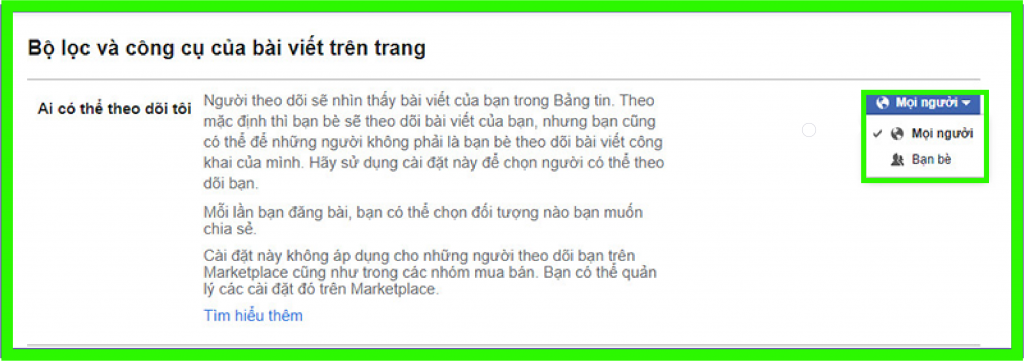
Khi bạn nhấn chọn xong thì tài khoản đã được bật theo dõi.
Kiểm tra đã làm đúng cách
Để chắc chắn rằng bạn đã thực hiện đúng cách bật theo dõi facebook. Bạn nên thực hiện các bước dưới đây để kiểm tra lại nhé.
Kiểm tra trên trình duyệt web
Truy cập trang cá nhân trên trình duyệt web muốn kiểm tra đã bật theo dõi chưa. Sau đó chọn nút 3 chấm như trong hình, chọn tiếp chế độ xem
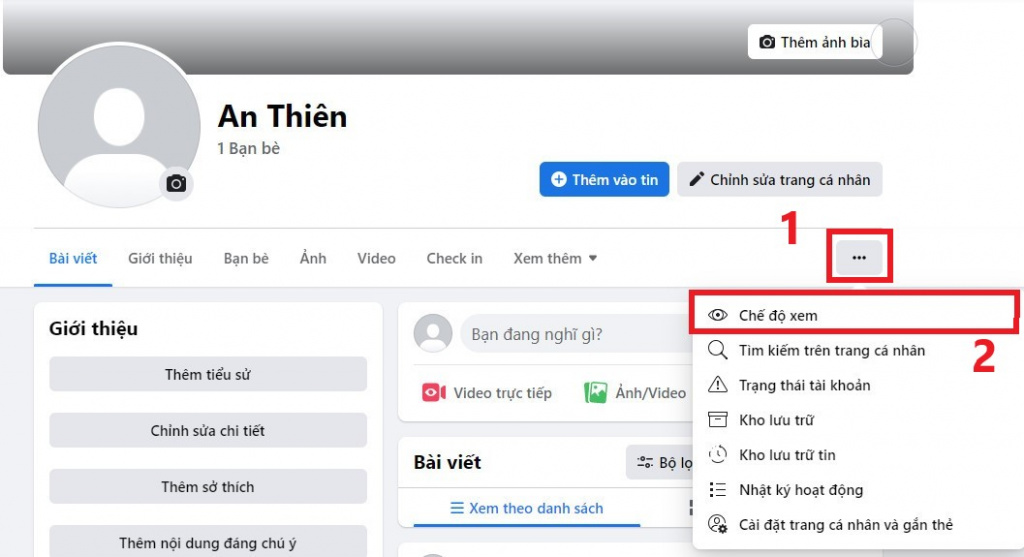
Sau khi nhấn chọn Chế độ xem. Facebook của ban sẽ chuyển sang dạng người lạ sẽ nhìn thấy tài khoản facebook của bạn như thế nào. Lúc này nếu tài khoản đã hiện nút theo dõi như hình bên dưới là bạn đã thực hiện xong rồi nhé.
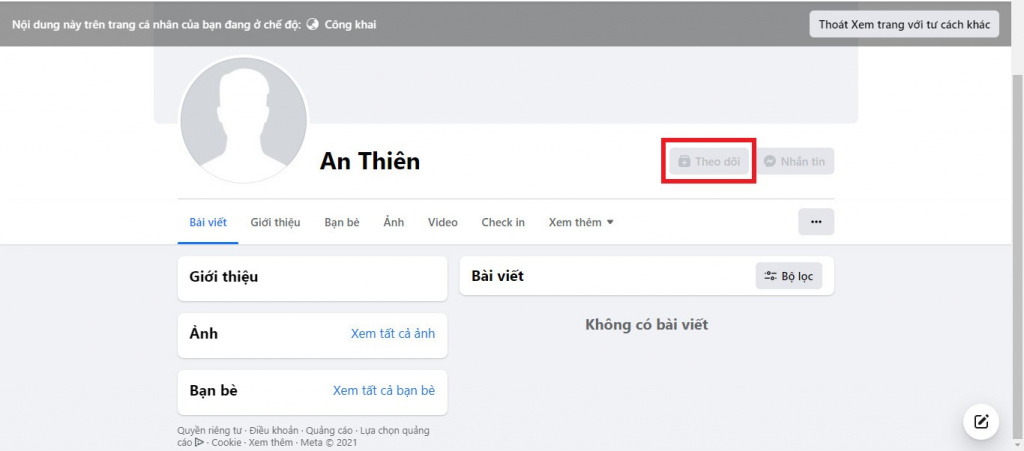
Kiểm tra trên ứng dụng điện thoại
Để kiểm tra trên điện thoại. Bạn hãy truy cập vào ứng dụng, sau đó đăng nhập tài khoản cần kiểm tra xem đã bật nút theo dõi chưa.
Tìm và trở về giao diện trang cá nhân. Nhấn chọn biểu tượng dấu 3 chấm như mục số 1 trong hình bên dưới. Sau đó chọn tiếp mục chế độ xem tài khoản.
Lúc này sẽ hiện ra tài khoản của bạn ở chế độ công khai sẽ như thế nào. Nếu đã xuất hiện nút theo dõi thì bạn đã thực hiện thành công rồi nhé
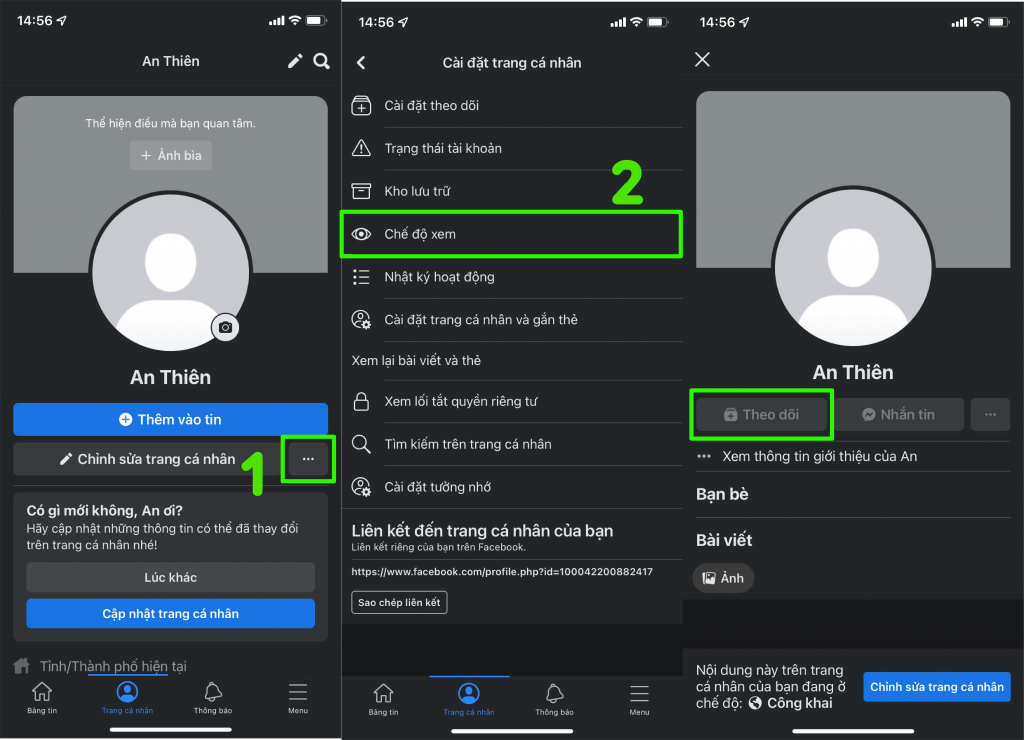
Phía trên là hướng dẫn bật theo dõi trên facebook. Nếu sau khi thực hiện xong và kiểm tra lại đúng như vậy thì bạn đã làm được rồi nhé. Nếu bạn muốn tìm hiểu thêm các thủ thuật, hãy theo dõi và truy câp Likeviet.net thường xuyên nhé.
Dịch vụ tăng like hàng đầu Việt Nam
Cung cấp các dịch vụ về Facebook - Instagram - Tik Tok - Youtube
Bài viết được xem nhiều nhất
Xem tất cảWarning: Trying to access array offset on value of type bool in /www/wwwroot/likeviet.net/wp-content/plugins/live-composer-page-builder/modules/posts/module.php on line 3262
Bài viết mới nhất
See all postsWarning: Trying to access array offset on value of type bool in /www/wwwroot/likeviet.net/wp-content/plugins/live-composer-page-builder/modules/posts/module.php on line 3262
Warning: Trying to access array offset on value of type bool in /www/wwwroot/likeviet.net/wp-content/plugins/live-composer-page-builder/modules/posts/module.php on line 3262
Xem thêm bài viết
- Những cách xoá logo tiktok cực kì đơn giản nhất Tháng Năm 30, 2022
- Cách kinh doanh trực tuyến trên facebook sinh lời nhanh chóng Tháng Năm 23, 2022
- Hướng dẫn cách hack like Facebook an toàn nhất hiện nay 2022 Tháng Năm 17, 2022
- Các hot tiktoker Việt Nam yêu thích nhất hiện nay – Năm 2022 Tháng Năm 9, 2022